Artikel-Detailfenster
Im Artikel-Detailfenster finden Sie eine Ribbon-Menüleiste mit diversen Bearbeitungsfunktionen. Diese sind analog zum Kontextmenü in die Bereiche Allgemein, Zuordnungen, und Eingabe / Ausgabe aufgeteilt.
Unter Allgemein finden Sie in der Funktionsgruppe Bearbeiten außerdem eine Funktion zum Löschen eines Artikels.
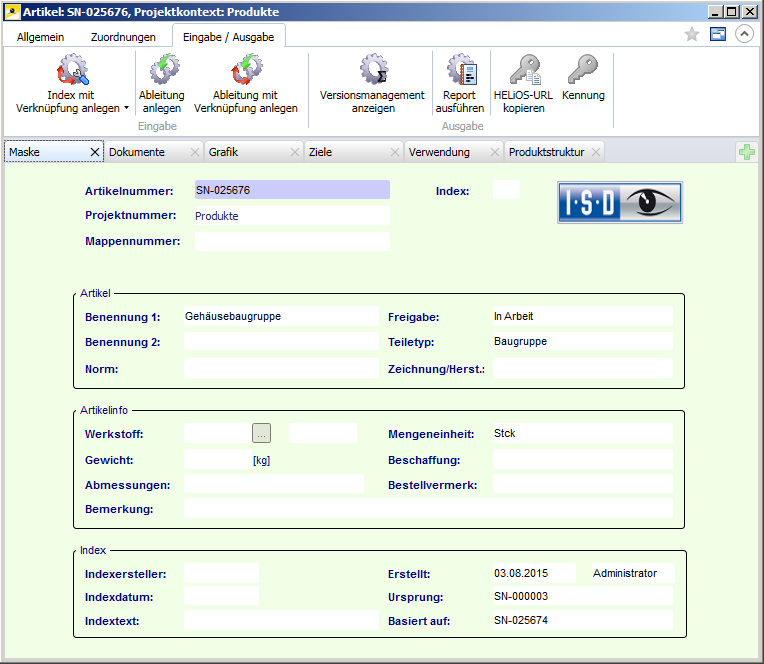
Darunter besteht das Fenster aus mehreren Registerkarten. Zu denen, die in der ausgelieferten Standard-Darstellung als Default angezeigt werden, können über das, mit einem Klick auf  (rechts im Fenster) geöffnete Untermenü weitere eingeblendet werden:
(rechts im Fenster) geöffnete Untermenü weitere eingeblendet werden:
|
Maske |
zeigt die Teilestammdaten. Im Kontext-Menü des Detailfensters finden Sie Bearbeitungsfunktionen zum Artikel.
|
|
Dokumente |
zeigt Ihnen eine Übersicht der verknüpften Dokumente mit Vorschaugrafik an. Mit einem Doppelklick öffnet sich das entsprechende Dokument-Detailfenster. Auch kann das Kontextmenü der rechten Maustaste aufgerufen werden. |
|
Grafik |
Ist eine entsprechende Dokumentverknüpfung zu einer CAD-Datei bzw. Zeichnung vorhanden, kann in diesem Fenster eine Vorschaugrafik angezeigt werden. |
|
Ziele |
zeigt Ihnen alle als Ziel verknüpften Objekte an, der aktuelle Artikel ist die Quelle. Es können auch Verknüpfungen unterschiedlichen Verknüpfungstyps sein. Diese Registerkarte ist wie die Registerkarte Quellen aufgebaut. |
|
Eine als Struktur dargestellte Auflistung aller Artikel, in denen der aktive enthalten ist. |
|
|
Produktstruktur |
zeigt ihnen die entsprechende Produktstruktur eines Objekts an. Mit der rechten Maustaste werden weitere Bearbeitungsfunktionen aufgerufen. Wenn in der Produktstruktur Änderungen vorgenommen wurden, werden Sie beim Schließen des Fensters gefragt, ob diese gespeichert werden sollen. |
|
Quellen |
zeigt Ihnen die Dokumente bzw. Artikel, die mit dem aktuellen Artikel als Quelle verknüpft sind. |
|
Mappen |
Liste der Mappen, in denen der Artikel enthalten ist. Mit einem RMT-Klick in den leeren Bereich des Mappen-Reiters können Sie über das Kontextmenü Sie eine
|
|
Projekte |
Als Struktur-Ansicht aufgelistete Projekte, in denen der Artikel enthalten ist. Mit einem RMT-Klick in den leeren Bereich des Projekte-Reiters können Sie über das Kontextmenü Sie eine
|
|
Verwendete Artikel |
Dieser Tab zeigt eine Ergebnisliste aller Artikel an, die sich in der Verwendung des aktiven befinden. Sie finden hier in der Ergebnislistendarstellung zwei zusätzliche Optionen:
Klicken Sie auf
Nach Auswahl einer dieser Optionen und Bestätigung durch OK wird die Einstellung für die aktuelle Ergebnisliste übernommen.
|
|
Verwendete Positionen |
Analog zur Ergebnisliste verwendeter Positionen im Produktstruktur-Kontext werden hier die dem Artikel in der Produktstruktur zugeordneten Positionen aufgelistet. |
Oben rechts im Fenster kann die Favoriten-Zugehörigkeit geändert und kann der Inhaltsfokus de-/aktiviert werden:
-
 Zu Favoriten hinzufügen:
Zu Favoriten hinzufügen:
Das Objekt wird dem Favoriten-Fenster hinzugefügt. Die daraufhin gesetzte Darstellung zeigt an, dass sich das Objekt unter den Favoriten befindet. Mit einem erneuten Klick wird es wieder aus den Favoriten entfernt und die Darstellung auf grau zurückgesetzt.
zeigt an, dass sich das Objekt unter den Favoriten befindet. Mit einem erneuten Klick wird es wieder aus den Favoriten entfernt und die Darstellung auf grau zurückgesetzt. -
 Neue Inhalte in diesem Fenster darstellen.
Neue Inhalte in diesem Fenster darstellen.
Dieses hat den Inhaltsfokus und zeigt immer die Details des aktuell in einer Ergebnisliste markierten Objekts an. Beim "Scrollen" durch Ergebnislisten wird dabei der Inhalt der Detailmaske aktualisiert. -
 Neue Inhalte nicht in diesem Fenster darstellen.
Neue Inhalte nicht in diesem Fenster darstellen.
Wenn kein Fenster offen ist, welches den Inhaltsfokus besitzt, dann wird bei der Auswahl eines Objekts (etwa durch Doppelklick in einer Ergebnisliste) ein neues Fenster geöffnet.
Unter HELiOS-Optionen: Anzeige kann ausgewählt werden, mit welcher Einstellung Objekt-Detailfenster defaultmäßig aufgerufen werden (Haken bei Neue Inhalte im gleichen Fenster darstellen entsprechend setzen oder entfernen).
Ist ein Bauteil einem Projekt zugeordnet von dem ausgehend das Detailfenster geöffnet wurde, so wird der Projektkontext am Kopf des Fensters angezeigt.

 Zeige Inhalt bezüglich des ausgewählten Artikels und dessen Positionen: Ist diese Einstellung aktiv, wird der Inhalt aller Stufen der Produktstruktur angezeigt, die unterhalb der aktuellen Position liegen.
Zeige Inhalt bezüglich des ausgewählten Artikels und dessen Positionen: Ist diese Einstellung aktiv, wird der Inhalt aller Stufen der Produktstruktur angezeigt, die unterhalb der aktuellen Position liegen.  wird die Anzeige wieder auf Zeige Inhalt bezüglich des ausgewählten Artikels und dessen Positionen gestellt.
wird die Anzeige wieder auf Zeige Inhalt bezüglich des ausgewählten Artikels und dessen Positionen gestellt.  Anzeige der Objekte: Nach dem Klick öffnet sich ein Auswahldialog, um für die Anzeige von Objekte folgende Einschränkungen den verwendeten Indexstand geltend zu machen (andere Objekte werden nicht angezeigt):
Anzeige der Objekte: Nach dem Klick öffnet sich ein Auswahldialog, um für die Anzeige von Objekte folgende Einschränkungen den verwendeten Indexstand geltend zu machen (andere Objekte werden nicht angezeigt):